Доступно с лицензией Location Referencing.
Use stationing to locate measures
Stationing is the fundamental system of measurement used for pipeline layout and construction. Stations are reference points that are placed along the horizontal measurement of a route centerline or a baseline at some regular interval. Generally, the distance between two adjoining stations along a route is 100 feet. The first station located at the beginning of the baseline is 0+00, and the next station located 100 feet from it is 1+00. Therefore, a station number of 10+34.05 denotes 1,034.05 feet (10*100 + 34.05) from the starting station.
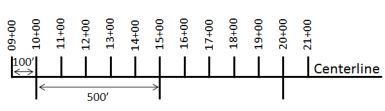
The station numbers increase from west to east or south to north based on the cardinal direction of the overall pipeline. For pipeline projects, a starting reference station is first established, and all distances along the route centerline are measured from that point location. You can add event data to routes by entering station numbers in the Point Events tool interface. The station data is translated to routes and measures for storage.
You can use the stationing data as an input for adding point events by using these three scenarios:
- Create a starting or base station on the route and define the station values as offsets from that station.
- Identify a starting or base station on the route and define the station values as offsets from that location.
- Use the existing stations on the route to calculate or define measures in the form of station values.
Locate measures by creating a starting or base station on the route
You can use this method when no stations are present on the route. You'll create a starting or base station on the route and define stationing values for measures. The measures will be located at an offset from the starting station. As shown in the example below, a starting station (yellow star) is temporarily located and a station value is provided. The new point event's location is then identified using an offset distance (in station values) from that starting station. When new point events are created using this method, the stationing data is translated to routes and measures for storage.
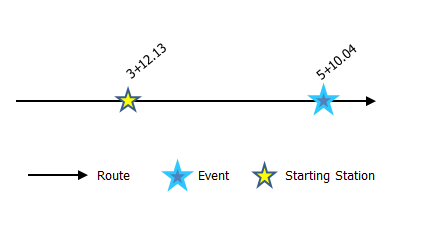
- Откройте Event Editor, и, если необходимо, выполните вход для учетной записи организации ArcGIS.
- Щелкните вкладку Редактировать.
- In the Edit Events group, click the Point Events button
 .
.The Add Point Events widget appears.
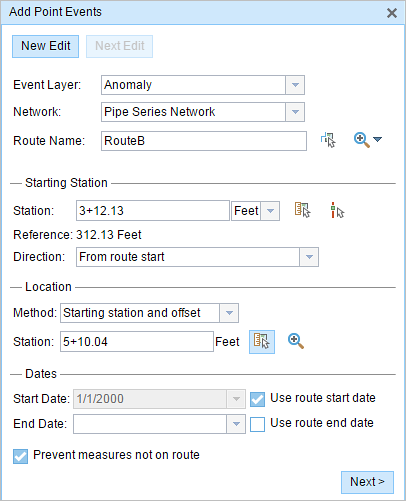
The widget is unavailable when there are no editable point event layers in the map.
- Щелкните ниспадающую стрелку Слой событий и выберите слой событий для редактирования.
- Щелкните ниспадающую стрелку Сеть и выберите сеть, которая будет использоваться в качестве источника для предоставления измерения для нового события.
- Виджет принимает Сеть LRS в качестве источника для определения местоположения для добавления нового точечного события. Однако когда новые точечные данные событий хранятся в базе данных, приложение выполняет внутренний перевод измерений, чтобы всегда хранить значения измерения в LRM данной сети LRS, с которой зарегистрировано событие.
- Значение Сеть может быть опубликованным слоем сети LRS.
- In the Location section, click the Method drop-down arrow and click Starting station and offset.
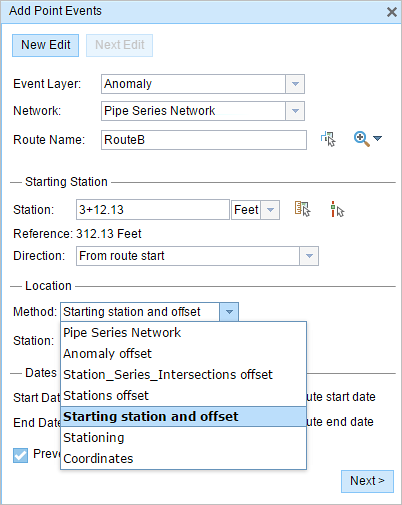
The Starting Station section appears.
- В разделе Начальный пикет щелкните ниспадающую стрелку и выберите единицы измерения для значений пикета.
- В секции Начальный пикет для Пикета щелкните инструмент Выбрать местоположение на карте
 и выберите местоположение начального пикета на маршруте на карте.
и выберите местоположение начального пикета на маршруте на карте.Подсказка:
Местоположение начального пикета также можно указать, вставив на карту файл DGN или DWG, содержащий информацию геодезической съемки или инженерные чертежи. Перейдите на вкладку Карта и в группе Содержание щелкните кнопку Добавить данные.
- Желтая звездочка будет показывать местоположение начального пикета на маршруте на карте.
- Измерение LRM, соответствующее местоположению, будет показано в поле Ссылка. Например, если начальная точка LRM - это веха, то в этой локации будет показано число миль.
- Введите номер пикета в окно Пикетаж.
- Окно Имя маршрута будет заполнено в разделе От.
- В разделе Начальный пикет щелкните ниспадающую стрелку Направление и выберите единицы направления.
Этот выбор определяет направление, в котором увеличиваются значения пикетов вдоль маршрута по сравнению с направлением калибровки маршрута.
- В разделе Местоположение укажите номер пикета, используя одну из следующих опций расположения Измерения для нового точечного события:
- Введите номер пикета в окно Пикет.
- Щелкните инструмент Выбрать местоположение на карте
 и щелкните местоположение на выбранном маршруте. Номер пикета вписывается в текстовое окно Пикет.
и щелкните местоположение на выбранном маршруте. Номер пикета вписывается в текстовое окно Пикет.
Местоположение измерения будет размещено со сдвигом относительно начального пикета.
В выбранном местоположении на карте появится значок красного крестика.
- Выберите дату, которая будет определять начальную дату событий, выполнив одно из следующего:
- Введите дату начала в текстовом окне Дата начала.
- Щелкните ниспадающую стрелку Дата начала и выберите дату начала.
- Поставьте отметку Использовать дату начала маршрута.
По умолчанию датой начала является текущая дата, но вы можете выбрать другую.
Примечание:
Если вы настроили экземпляр Event Editor таким образом, что даты до начала маршрута недопустимы, а вы ввели такую дату для выбранного маршрута в параметре Дата начала, то появится предупреждение о том с возможностью выбора даты в момент или после даты начала выбранного маршрута.
- Выберите дату, которая будет определять конечную дату событий, выполнив одно из следующего:
- Введите дату окончания в текстовое окно Дата окончания.
- Щелкните ниспадающую стрелку Дата окончания и выберите дату окончания.
- Поставьте отметку для параметра Использовать дату окончания.
Дата окончания является необязательной, если она не задана, то событие останется допустимым сейчас и в будущем.
- Опция Предотвратить измерения не на маршруте отмечена по умолчанию.
Предотвратить измерения не на маршруте — эта опция проверки данных гарантирует, что входные значения измерений для начала и окончания измерения попадают в диапазон минимального и максимального измеренных значений на выбранном маршруте.
- Щелкните Далее, чтобы посмотреть таблицу Значение атрибута.
Эта таблица содержит все атрибуты слоя событий.
- Укажите атрибутивную информацию для нового события в таблице.
Подсказка:
Вы можете нажать кнопку Копировать значения атрибутов
 и затем на существующей точке события, которая принадлежит тому же слою событий, на карте, чтобы копировать атрибуты этой точки.
и затем на существующей точке события, которая принадлежит тому же слою событий, на карте, чтобы копировать атрибуты этой точки. - Поставьте отметку для опции Показать имя сети, чтобы посмотреть сеть LRS, с которой связан выбранный слой событий.
- Щелкните Сохранить.
После сохранения нового добавленного точечного события в нижнем правом углу появится подтверждение. Будет создана новая точка, она появится на карте.
После того, как точечное событие было создано успешно, у вас есть две опции для дальнейшей настройки маршрута:
- Щелкните New Edit, чтобы очистить все входные данные в виджете и восстановить значения по умолчанию из базы геоданных в таблице.
- Щелкните Next Edit, чтобы сохранить все существующие записи в виджете и наборе атрибутов для удобства быстрого редактирования однотипных характеристик.